老毛桃u盘启动盘制作工具使用教程
- 分类:U盘教程 回答于: 2022年07月18日 09:40:02
老毛桃u盘启动盘如何使用?想要制作u盘启动盘的话,就需要借助一些工具协助,常用的工具就有老毛桃u盘启动盘制作工具。有网友想了解老毛桃u盘启动盘制作工具怎么使用,下面就教下大家老毛桃u盘启动盘制作工具使用教程。
工具/原料
系统版本:windows7
品牌型号:台式机/笔记本电脑
制作工具:老毛桃u盘启动盘制作工具
方法步骤
1.当我们需要使用老毛桃u盘启动盘制作工具时,首先在桌面上下载并安装好老毛桃U盘启动装机工具,打开软件并插入U盘。

2.在页面中选择“U盘启动”,在磁盘列表中选择需要制作启动的设备,在模式选项中选择“USB-HDD”, 选择格式”NTFS“并点击“一键制作”。
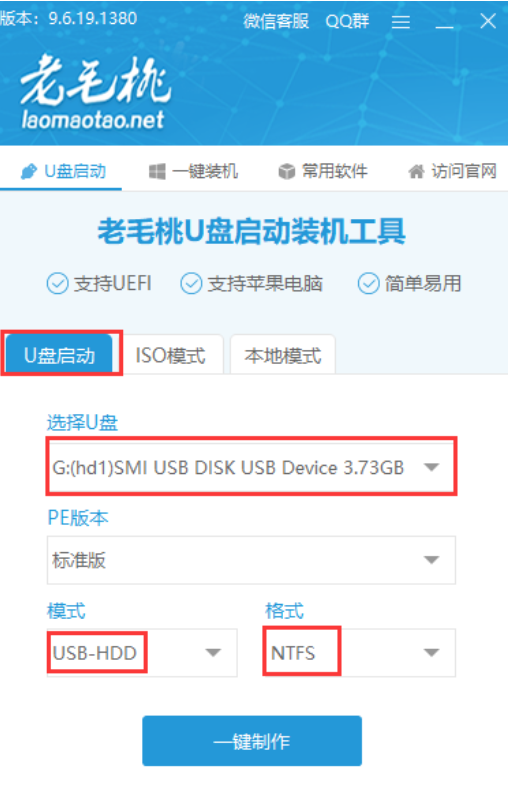
3.此时我们在弹出的信息提示窗口中,点击“确定”。
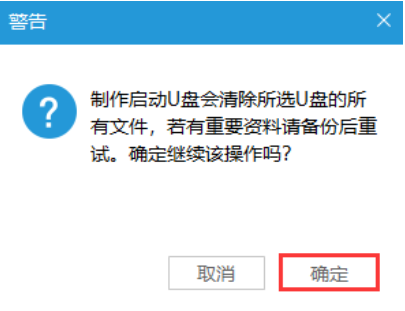
4.这时候老毛桃U盘启动装机工具对U盘写入老毛桃相关数据,请耐心等待。

5.完成写入后,在弹出的信息提示框中点击“预览”按钮。
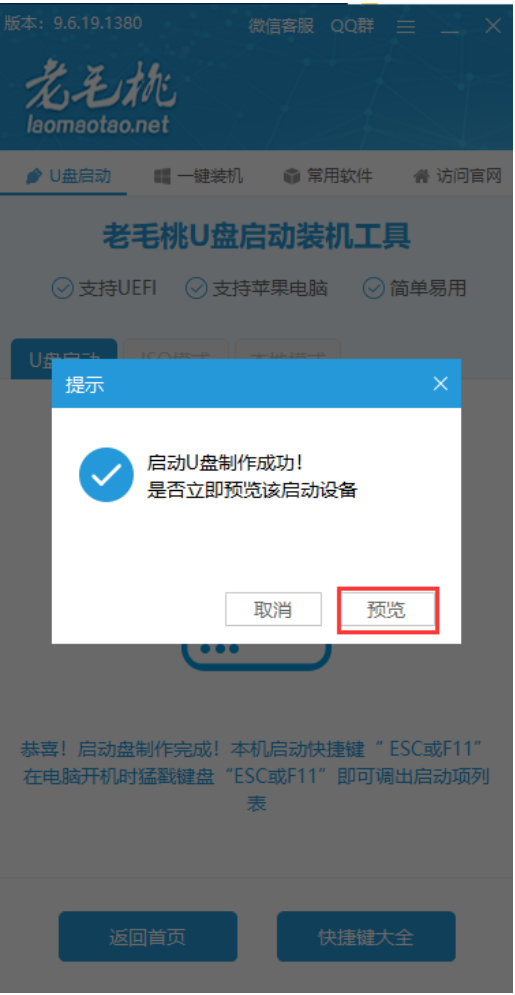
6.最后预览老毛桃WinPE界面成功启动说明老毛桃工具制作u盘启动盘成功啦,我们按住Ctrl+Alt可释放鼠标进行窗口关闭的操作。

注意事项
制作启动盘时需将U盘当中的重要文件进行备份
总结
当我们需要使用老毛桃u盘启动盘制作工具时,首先在桌面上下载并安装好老毛桃U盘启动装机工具,打开软件并插入U盘。
在页面中选择“U盘启动”,在磁盘列表中选择需要制作启动的设备,在模式选项中选择“USB-HDD”, 选择格式”NTFS“并点击“一键制作”。
此时我们在弹出的信息提示窗口中,点击“确定”。
这时候老毛桃U盘启动装机工具对U盘写入老毛桃相关数据,请耐心等待
完成写入后,在弹出的信息提示框中点击“预览”按钮。
最后预览老毛桃WinPE界面成功启动说明老毛桃工具制作u盘启动盘成功啦,我们按住Ctrl+Alt可释放鼠标进行窗口关闭的操作。
以上就是老毛桃U盘启动盘制作工具怎么使用的步骤所在,有需要的用户赶快收藏起来吧。
 有用
26
有用
26


 小白系统
小白系统


 1000
1000 1000
1000 1000
1000 1000
1000 1000
1000 1000
1000 1000
1000 1000
1000 1000
1000 1000
1000猜您喜欢
- 2021最好的u盘启动软件是什么..2021/08/19
- u盘安装win10缺少介质驱动程序怎么办..2021/02/12
- 教你u盘启动盘制作方法2022/06/05
- 系统重装u盘怎么用方法介绍..2022/01/24
- 怎么解决u盘有写保护的问题..2021/06/20
- 惠普 bios设置,小编教你惠普笔记本bio..2018/03/17
相关推荐
- 电脑如何制作u盘启动盘安装win7系统..2022/12/02
- u盘数据恢复大师免费版工具有哪些..2023/02/22
- u盘重装系统里面的东西还在吗..2023/04/26
- 系统u盘怎么恢复成普通u盘使用..2022/05/17
- 装机吧u盘系统重装2022/11/17
- 简述u盘系统重装怎么装win72022/11/23

















